Уморни сте од Слацк-а у Линуку? Желите да на серверу угостите сопствену сервисну поруку засновану на тиму? Можете поставити Маттермост на Линук и користити га уместо њега. То је алтернатива Слацк-у са отвореним кодом са сличним функцијама!
Пре него што започнемо
У овом туториалу ћемо се фокусирати на постављањесофтвер Маттермост сервера на Убунту серверу 18.04 ЛТС (дугорочна подршка). Због тога, ако имате Линук сервер (или десктоп рачунар који може да стоји дуже време), неопходно је да одете на званичну веб локацију, преузмете Убунту Сервер и инсталирате је пре него што почнемо.
Зашто Убунту сервер? Разлог због којег се фокусирамо на Убунту је једноставан: то је један од најлакших оперативних система за Линук сервер. Штавише, ЛТС издања осигуравају да ће корисници имати подршку за своје најважније подешавање најмање пет година.
Напомена: Ако сте заинтересовани за подешавање серверске компоненте Маттермост-а на Линуку и не користите Убунту Сервер, моћи ћете да пронађете помоћ на званичном веб месту.
Подесите базу података
Маттермосту је потребан софтвер МиСКЛ базе података подешен на Убунту серверу да би исправно функционисао. Да бисте га инсталирали, отворите терминал и пријавите се на сервер помоћу ССХ-а.
Када отворите сесију радног терминала, користите Апт манагер за инсталирање МиСКЛ-а на систем (ако га већ немате).
sudo apt install mysql-server
МиСКЛ ће требати мало времена да се постави на вашу Убунту машину. Када то завршите, покрените наредбу за сигурну инсталацију да бисте довршили инсталацију.
sudo mysql_secure_installation
МиСКЛ се врши инсталацијом на Убунту сервер. Следећи корак у процесу креирања базе података је пријављивање у интерфејс наредбене линије као роот.
Напомена: Обавезно користите коренску лозинку постављену током дела безбедне инсталације водича.
sudo mysql
Направите новог корисника за СКЛ базу података. Корисничко име је ммусер.
create user "mmuser"@"%" identified by "mmuser-password";
Креирајте корисника најважније базе података у МиСКЛ-у.
create database mattermost;
Дајте ммусер могућност корисничког налога да приступи најважније база података.
grant all privileges on mattermost.* to "mmuser"@"%";
На крају, напустите МиСКЛ интерфејс наредбене линије и вратите се на Басх.
exit
Инсталирајте Маттермост серверски софтвер
Најважнији сервер је домаћин на званичном веб сајту. Могуће је преузети директно на ваш сервер помоћу вгет програм. Да бисте добили најновије издање софтверског сервера, отворите терминал и извршите следећу наредбу.
Напомена: Маттермост има на располагању неколико верзија. Ако вам је потребна новија верзија од оне која је описана у овом водичу, пређите на званичну страницу за преузимање и замените линк који смо доле користили жељеним издањем.

wget https://releases.mattermost.com/5.5.0/mattermost-5.5.0-linux-amd64.tar.gz
Преузимање софтверског софтвера с вашег Убунту сервера. Сада је време да се издвоји из ТарГЗ архиве.
tar -xvzf mattermost*.gz sudo mv mattermost /opt sudo mkdir /opt/mattermost/data
Конфигуришите Маттермост сервер
Сервер софтвер је постављен на Убунту, али неће се покренути док га исправно не конфигуришемо. Конфигурација започиње креирањем најважније корисник.
sudo useradd --system --user-group mattermost
Дајте ново најважније пуни приступ кориснику софтвера Маттермост.
sudo chown -R mattermost:mattermost /opt/mattermost sudo chmod -R g+w /opt/mattermost
Корисник је постављен. Сада морате рећи Маттермост-у коју базу података треба користити сервер. У прозору терминала отворите следећу датотеку помоћу Нано-а.
sudo nano /opt/mattermost/config/config.json
Пронађите овај код у датотеци:
"mmuser:mostest@tcp(dockerhost:3306)/mattermost_test?charset=utf8mb4,utf8&readTimeout=30s&writeTimeout=30s"
Избришите горњи код из конфигурационе датотеке и замените га са доле наведеним кодом.
Напомена: морате променити ммусер-лозинка са ммусер СКЛ лозинка коју сте поставили раније. Такође морате да додате име домаћина или ИП адресу сервера у хост-наме-ор-ИП.
"mmuser:<mmuser-password>@tcp(<host-name-or-IP>:3306)/mattermost?charset=utf8mb4,utf8&readTimeout=30s&writeTimeout=30s"
Уз све измјене, вријеме је да покренете програм Маттермост да бисте га тестирали и провјерили да ли исправно ради.
cd /opt/mattermost sudo -u mattermost ./bin/mattermost
Ако сервер исправно ради, затворите га притиском на Цтрл + Ц.
Направите системски сервис Маттермост
Да би се Маттермост покренуо без икакве интеракције са корисником, неопходна је системска сервисна датотека. На терминалу користите тастер додир командују и праве нову системску услугу.
sudo touch /lib/systemd/system/mattermost.service
Отворите нову датотеку услуге у Нано-у.
sudo nano /lib/systemd/system/mattermost.service
Залепите код испод у Нано.
[Unit]
Description=Mattermost
After=network.target
After=mysql.service
Requires=mysql.service
[Service]
Type=notify
ExecStart=/opt/mattermost/bin/mattermost
TimeoutStartSec=3600
Restart=always
RestartSec=10
WorkingDirectory=/opt/mattermost
User=mattermost
Group=mattermost
LimitNOFILE=49152
[Install]
WantedBy=mysql.service
Спремите измене притиском на Цтрл + О, и изађите притиском на Цтрл + Кс. Затим учитајте нову системску услугу Маттермост.
sudo systemctl daemon-reload sudo systemctl start mattermost.service sudo systemctl enable mattermost.service
Приступите материји
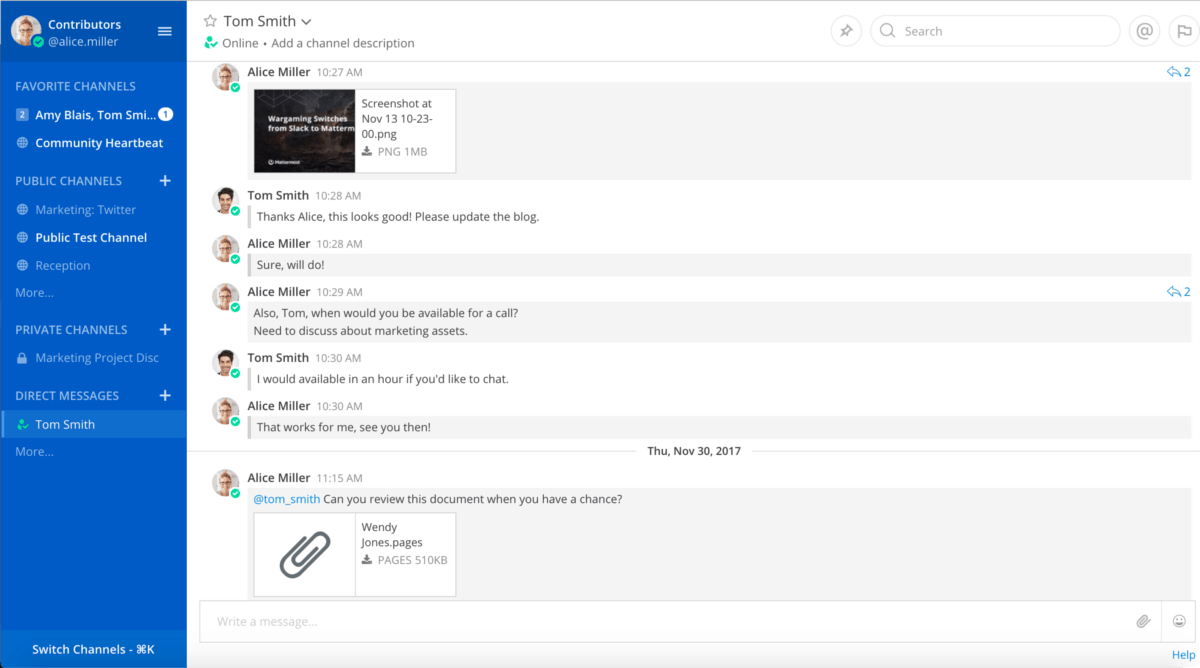
Најважнији сервер је покренут. Приступите њему и почните да користите услугу посетите следећу УРЛ адресу.
http://localhost:8065
Алтернативно, следите наш водич како би Снап пакети функционисали. Затим инсталирајте Маттермост радну површину са наредбом испод.
sudo snap install mattermost-desktop</п>












Коментари